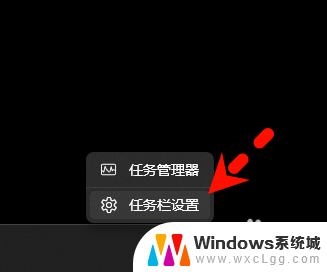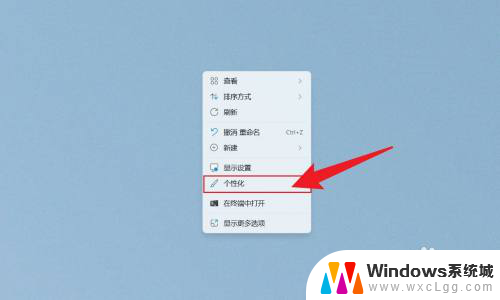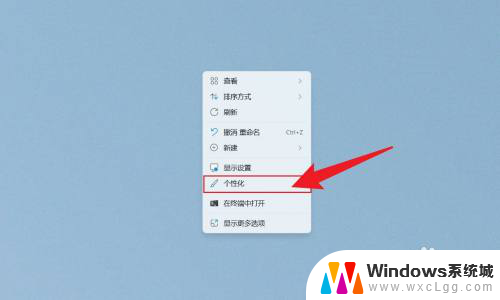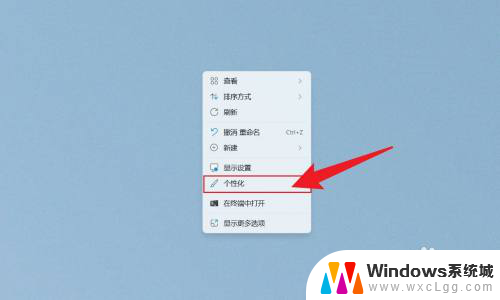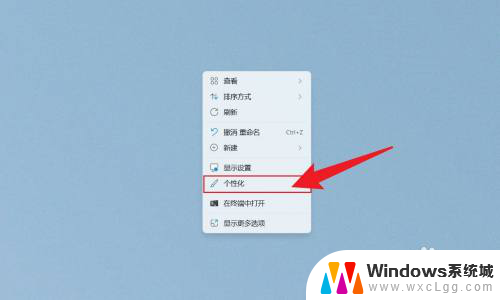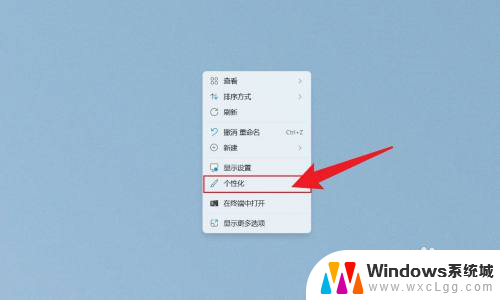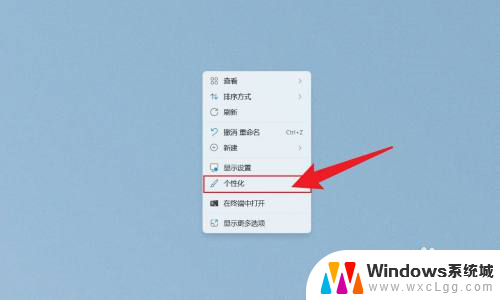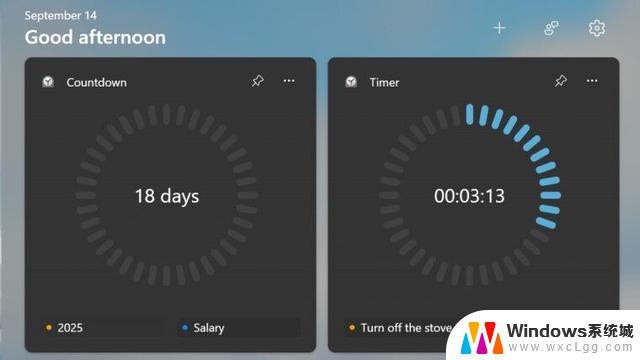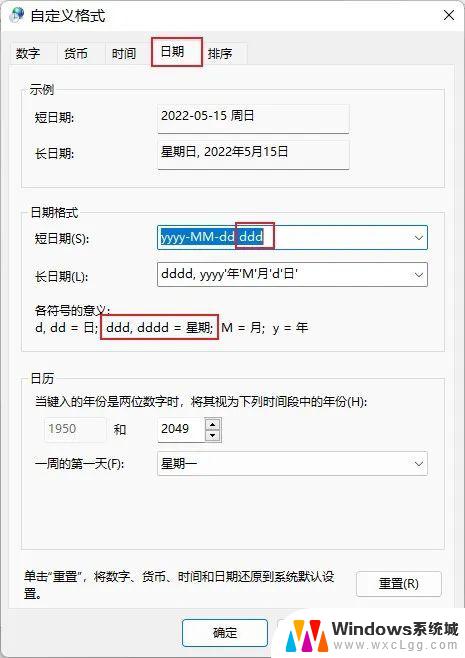win11电脑时间如何显示秒数 Windows 11系统时间显示秒数设置方法
更新时间:2024-12-27 09:59:01作者:xtang
Win11系统的时间显示功能在很多用户的需求中备受关注,其中一个热门话题就是如何让系统时间显示秒数,虽然默认情况下Win11只显示时和分,但用户可以通过简单的设置方法让系统也显示秒数。这样一来不仅可以更加精准地了解时间,也能更好地规划自己的时间安排。接下来我们就来了解一下Win11系统中如何设置让时间显示秒数的方法。
具体步骤:
1.在电脑底部的任务栏点击右键鼠标后找到【任务栏设置】。
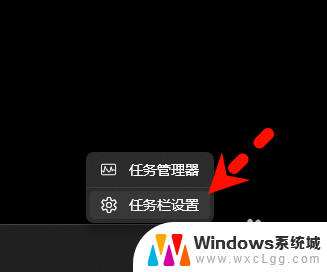
2.进入到页面后选择【任务栏行为】。
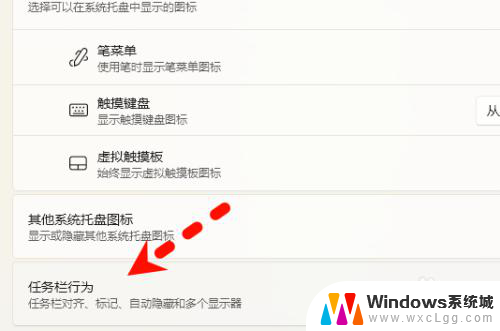
3.在该页中勾选【在系统托盘中显示秒数(耗电更多)】。

4.操作成功,任务栏时间后加上了【秒数】。
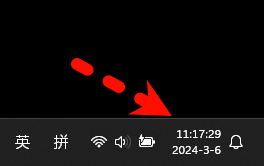
以上就是win11电脑时间如何显示秒数的全部内容,有遇到相同问题的用户可参考本文中介绍的步骤来进行修复,希望能够对大家有所帮助。